Download PDF
Download page La distanţă/operarea de la distanţă prin VNC.
La distanţă/operarea de la distanţă prin VNC
VNC înseamnă „calcul de rețea virtuală” și este un protocol de rețea care face posibilă controlul dispozitivului de la distanță printr-o rețea (în cadrul companiei sau prin Internet). Poate fi folosit pe platforme. VNC utilizează un protocol de rețea special pentru a transfera întregul conținut de ecran al dispozitivului Thermo-6 (server VNC) din rețea către un alt dispozitiv/mașină (client VNC). Pentru a putea accesa conținutul ecranului dispozitivului, dispozitivul trebuie să fie conectat la retea companiei pentru a-l putea accesa prin adresa IP cu un browser. Dacă accesul VNC este acordat dispozitivului, acesta are control complet asupra dispozitivului!
NOTĂŢĂ!
- Gate-6 nu este necesar pentru accesul de la distanţă prin intermediul telecomenzii VNC. → numai pentru telecomandă prin intermediul unui dispozitiv mobil (telefon mobil, tabletă).
- Unitatea pentru controlul temperaturii trebuie conectată direct la rețeaua companiei. → numai dacă Thermo-6 urmează să fie accesat de pe orice computer din rețea
- Interfața de date OPC UA și VNC poate fi utilizată în paralel.
- Cu acces de la distanţă prin intermediul telecomenzii VNC, serviciul este identic cu serviciul direct pe unitate (conţinutul ecranului este transferat).
Continuați cu clientul VNC bazat pe web
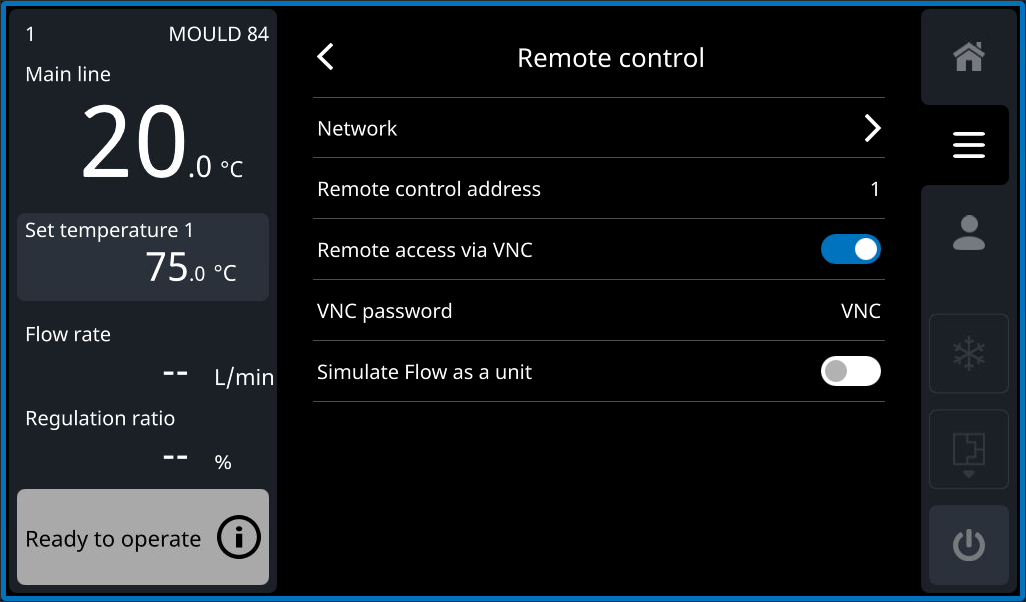
- Conectați dispozitivul Thermo-6 și computerul (PC) cu un cablu Ethernet.
-
Pe ecran de bază, atingeți butonul Profil

- Selectaţi [Profil Utilizator] şi setaţi-l la „întreţinere”.
-
Pe ecranul de bază de pornire, atingeți butonul de taste meniu

- Selectează [Setare] > [La distanță] > [Acces la distanță Prin VNC]
- Activaţi funcţia cu glisorul (
 ).
).
→ Serverul VNC este pornit
→ Cadrul albastru din jurul controlerului de pe unitatea de control al temperaturii Thermo-6 indică accesul activ la distanță.
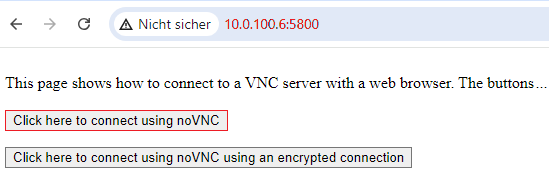
- Selectați [Setare] > [La distanță] > [Rețea] > [Adresă IP (curentă)]
- Introduceți adresa IP afișată pe dispozitivul Thermo-6 Sub [Adresa IP (current)] în browserul dvs. Web local, urmată de „:5800” (de exemplu, 10.0.100. 6:5800) și apăsați Enter (→ fig.).
- Faceți clic pe „Faceți clic aici pentru a vă conecta folosind NovNC” și introduceți parola VNC. O fereastră suplimentară VNC Viewer se deschide în browserul dvs. Web, care arată conținutul ecranului dispozitivului Thermo-6.
→ Puteți vizualiza parola VNC pe dispozitiv în [Setare] > [Telecomandă] > [Telecomandă] > [Parolă VNC]).
Setări client VNC bazate pe web
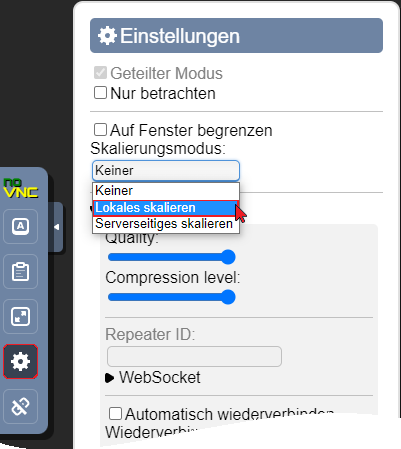
Pentru a ajusta rezoluția ecranului VNC la rezoluția dispozitivului local, puteți seta acest lucru așa cum este descris mai jos. Această funcţie este utilă pentru a afişa conţinutul ecranului dispozitivului Thermo-6 pe ecran la cea mai bună calitate şi dimensiune posibilă, în special în scopuri de prezentare şi instruire.
- Faceți clic pe simbolul (
 ) de pe marginea din stânga a ferestrei VNC Viewer pentru a deschide panoul de control (→ fig.).
) de pe marginea din stânga a ferestrei VNC Viewer pentru a deschide panoul de control (→ fig.). - Atingeți butonul de setări () de pe bara de control.

- În meniul derulant al modului de scalare, selectaţi „Scală locală” şi confirmaţi selecţia.
Schimbați parola VNC
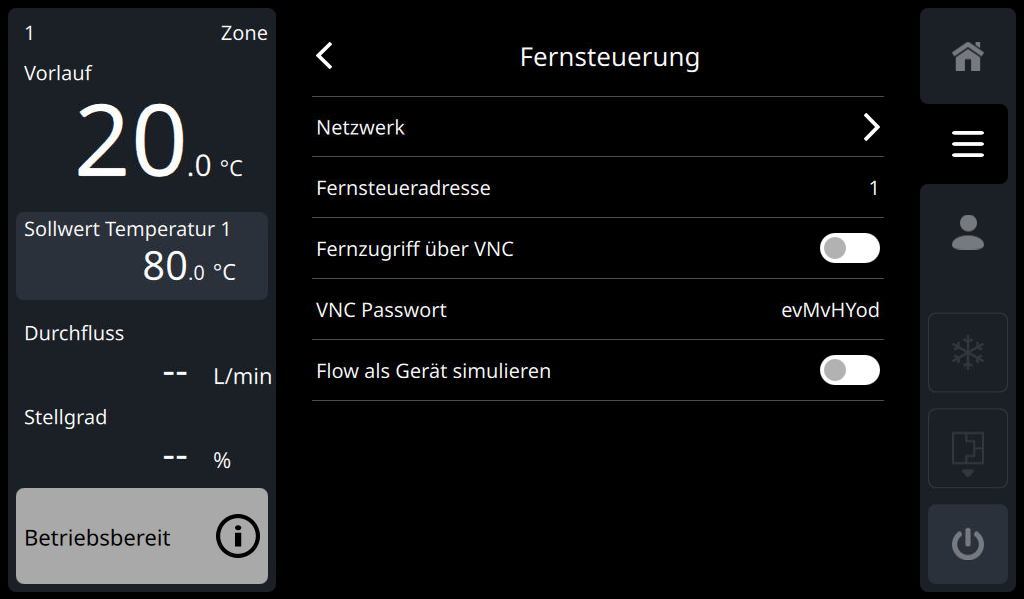
Accesul la conexiunea VNC este protejat de o parolă. Parola este setată inițial aleatoriu. Parola poate fi vizualizată și modificată în următorii parametri.
-
Pe ecran de bază, atingeți butonul Profil

- Selectaţi [Profil Utilizator] şi setaţi-l la „întreţinere”.
-
Pe ecranul de bază de pornire, atingeți butonul de taste meniu

- Selectează [Setare] > [La distanță] > [Parolă VNC]
- Introduceți o nouă parolă și confirmați.